任务栏不显示打开的窗口,本文章教您怎么处理任务栏不显示打开的窗口
Windows 7,中文名称视窗7,是由微软公司(Microsoft)开发的操作系统,内核版本号为Windows NT 6.1。Windows 7可供家庭及商业工作环境:笔记本电脑 、平板电脑 、多媒体中心等使用。和同为NT6成员的Windows Vista一脉相承,Windows 7继承了包括Aero风格等多项功能,并且在此基础上增添了些许功能。
最近小编在浏览网页的时候看到有小伙伴在问怎么解决任务栏不显示打开的窗口的问题,于是小编就觉得可能还有其他的小伙伴是不知道解决方法的。所以小编在这儿就来统一告诉你们解决任务栏不显示打开的窗口的方法。
其实小编觉得电脑桌面的任务栏是最不可能出现问题的,但我想错了,有的时候打开的窗口会在任务栏里显示不出来。那么当遇到这个问题时,我们该怎么解决呢?不急,小编现在就来告诉你们怎么解决任务栏不显示打开的窗口。
1.设置了“自动隐藏任务栏”。
解决方法:
在桌面任务栏中右击,点“属性”,打开之后,点“任务栏”那一栏,然后取消勾选“动隐藏任务栏”,点确定即可。
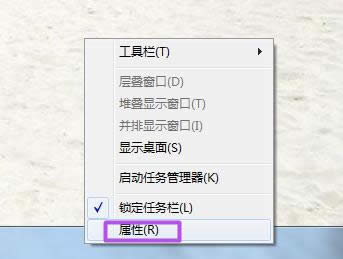
任务栏问题图解详情-1
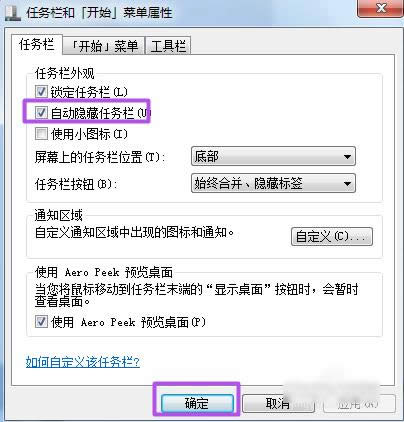
任务栏不显示窗口图解详情-2
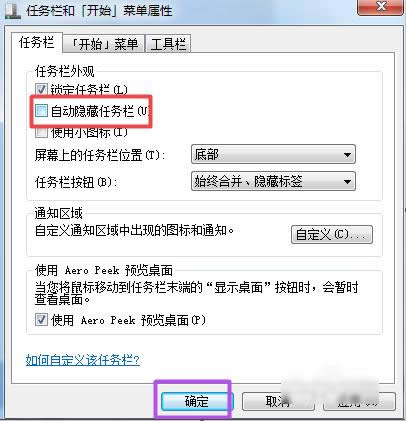
不显示窗口图解详情-3
2.桌面进程[ explorer.exe ]异常
解决方法:
右击任务栏,然后选择“启动任务管理器”。
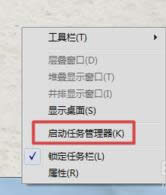
桌面任务栏不显示图解详情-4
然后在“启动任务管理器”的“进程”下找到“explorer.exe”,并结束掉。
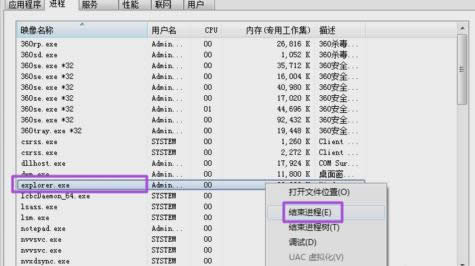
任务栏问题图解详情-5

桌面任务栏不显示图解详情-6
然后在“启动任务管理器”中建一个“新任务”,最后输入“explorer.exe”点确定来重启一下这个桌面进程。
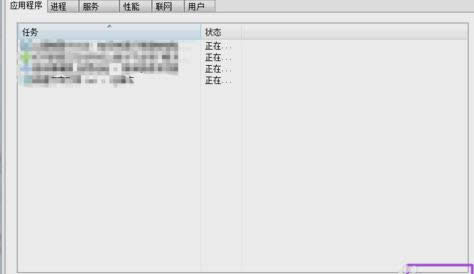
任务栏问题图解详情-7
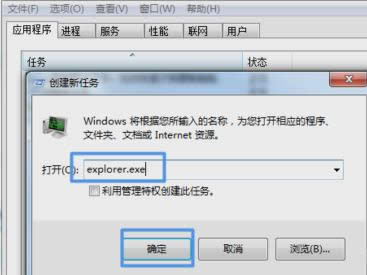
不显示窗口图解详情-8
以上就是解决方法啦~你们会了不~?
Windows 7简化了许多设计,如快速最大化,窗口半屏显示,跳转列表(Jump List),系统故障快速修复等。Windows 7将会让搜索和使用信息更加简单,包括本地、网络和互联网搜索功能,直观的用户体验将更加高级,还会整合自动化应用程序提交和交叉程序数据透明性。
……